今回の記事では、「Apple CarPlayでできること」をまとめました。
あまり注目されることもなく、話題に上ることもないApple CarPlay。しかし非常に便利に使っている僕としてApple CarPlayの便利さをご紹介したい!
「Apple CarPlayってなに?なにができるの?なにが便利なの?」というところをご紹介していきますので、ぜひ参考にしてみてください!
Apple CarPlayについて
CarPlayとは、iOSに含まれる機能のひとつで、CarPlay対応の車載カーナビに接続して使用します。接続方法はLighitngケーブルを使っての有線接続かBluetoothでの無線接続のいずれか。車種や車載カーナビによって異なりますが、ほとんどの車種では有線接続になります。
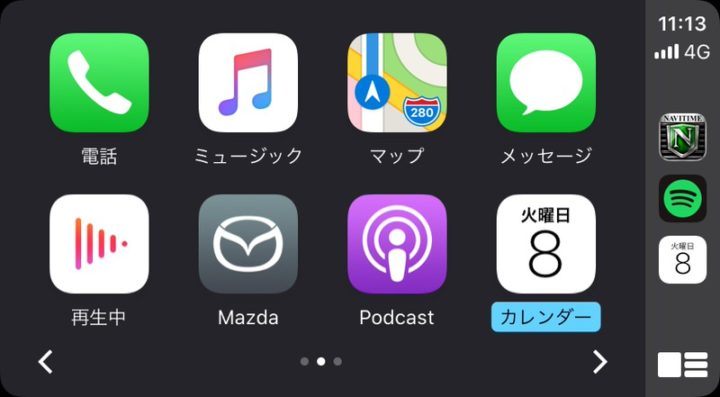
基本的に接続するだけで準備完了、自動的にCarPlayが立ち上がります。上のように、iPhoneにインストールされているCarPlayアプリが表示され、カーナビのタッチ操作あるいは車載のボタン・ダイヤル等で操作できます。

CarPlayを使用するには、iPhone 5以降のモデルとCarPlay対応の車載カーナビが必要になります。Apple公式サイトに「CarPlay対応車種」が掲載されていますのでご参照ください。
Apple CarPlayでできること
僕自身、あまりCarPlayと言われても、そのイメージが湧かなかったのですが、実際に使ってみてると、できることも多く非常に便利。具体的には、以下のことができます。
- 音楽・ラジオ・Podcastを聴く
- 電話通話する
- ナビアプリを使用する
- メッセージを確認する・返信する
- 車載の音声ボタンでSiriを起動する
せっかく車載カーナビがCarPlayに対応しているのに、いまいち活用できていないという人はぜひチェックみてください!
1. 音楽・ラジオ・Podcastを聴く
ドライブのお供と言えば、やはり音楽でしょう!その使用環境に相性がいいということもあって、CarPlayに対応した音楽アプリはたくさんあります。
iPhoneに標準でインストールされている「ミュージック」アプリはもちろん、「Spotify」や「Amazon Music」、「Google Play Music」などがCarPlayに対応しています。
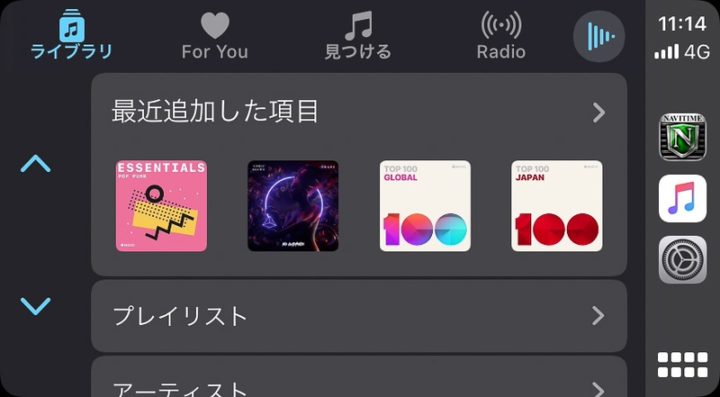
上はミュージックアプリを起動させたところ。一度に表示できる情報量はそう多くないのですが、「ライブラリ」「For You」といったタブはiPhoneのミュージックアプリと同じ。非常に機能的に使えます。
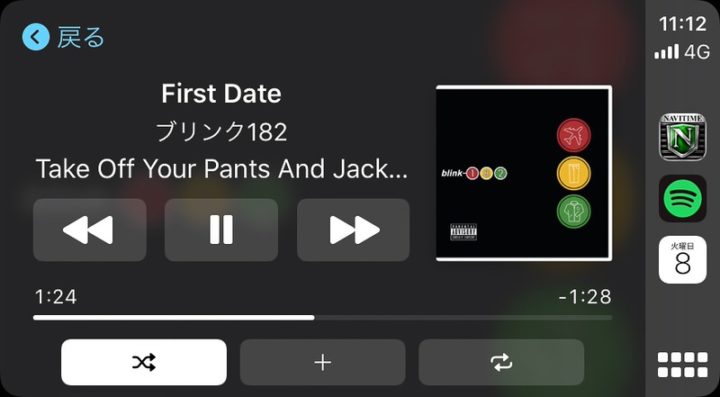
これが再生画面。曲送り・戻しや早送り、シャッフルやリピートを設定できます。アルバムアートも表示してくれます。曲送りなどの音楽コントロールはハンドル等にある車載のボタンを使用できます。
そして、例えば音楽を再生中にナビアプリに切り替えても、バックグラウンドで再生は維持されます。ナビ音声時は音が小さくなるので、運転の邪魔になりません。
実は個人的にはミュージックアプリよりも「Spotify」を使うことが多いのですが、SpotifyもCarPlayに対応しています。
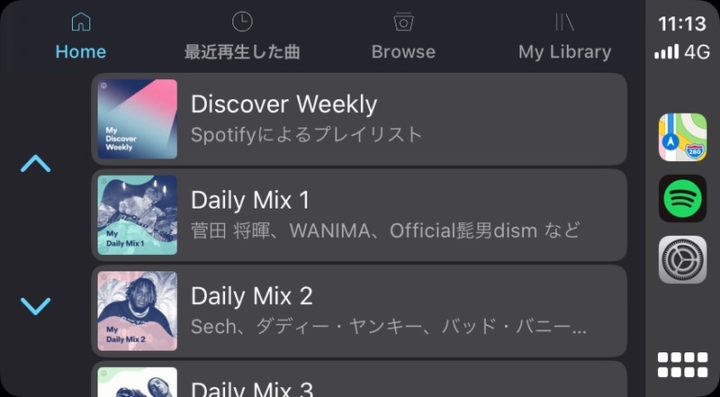
こちらもミュージックアプリ同様、ほぼフルの機能をCarPlayで使用できます。
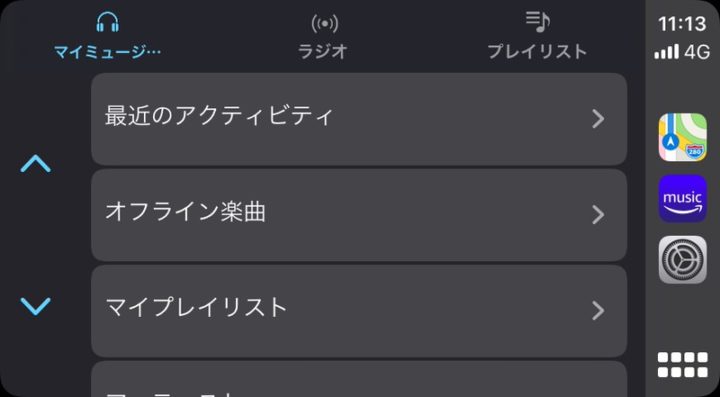
「Amazon Music」も同じ。「Google Play Music」もCarPlayに対応しているので、音楽ストリーミングサービスはほぼカバーしているでしょう。
また人気のラジオアプリ「myTuner Radio ラジオ日本 FM / AM」や「Podcast」「オーディオブック」もCarPlay対応しています。
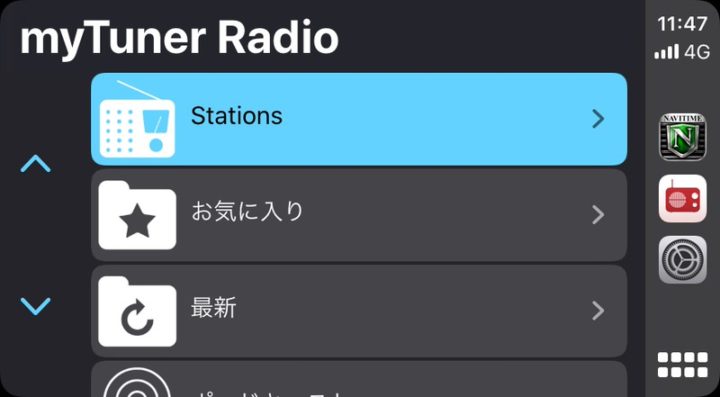
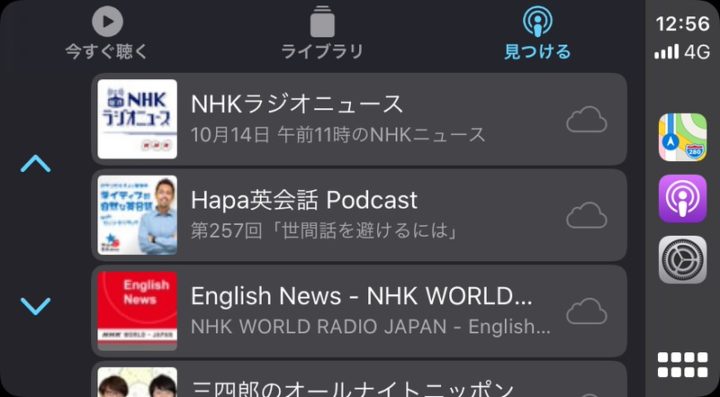
音楽・音声系のアプリでCarPlayに対応するものは限られているものの、メインどころはしっかり対応してくれているので十分使えます。
CarPlayの利点はやはり視覚的に操作できるというところですね!車載カーナビのディスプレイで「ライブラリ」や「プレイリスト」など表示・操作できるのはCarPlayを使う大きな理由になります。
- 多くの音楽ストリーミングサービスに対応
- Podcast/ラジオ/オーディオブックもCarPlayで使用できる
- バックグラウンド再生が可能
2. 電話通話する
CarPlayで電話をかけるには2つの方法があります。
- Siriに話しかける
- 電話アプリから発信する
便利なのは、音声ボタンを押しSiriを起動したあとに「○○に電話をかけて」と話しかける方法です。iPhoneのSiriで電話をかける要領と同じで、音声ボタンを押せばあとはハンズフリーで電話をかけることが可能。
しかし、いまやカーナビとスマホと繋がるのは一般的。珍しくありません。電話通話する際にCarPlayを使う理由になるのは、「電話帳・履歴から発信できる」「iPhoneライクの操作でかんたん」のふたつ。
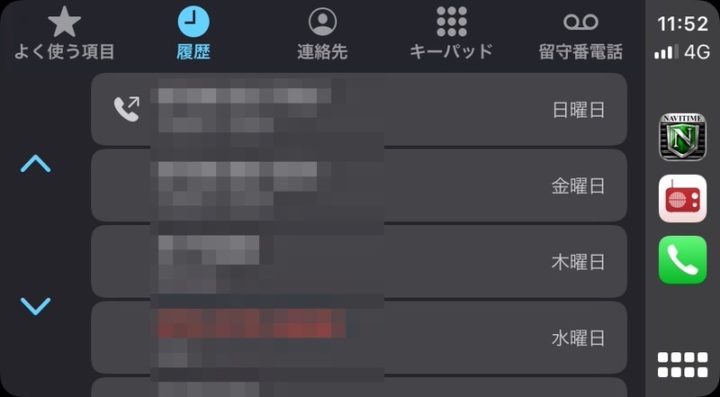
CarPlayを使わなくてもiPhoneの連絡先を読み込んでくれる車載カーナビもありますが、履歴まで表示してくれるものはないでしょう。
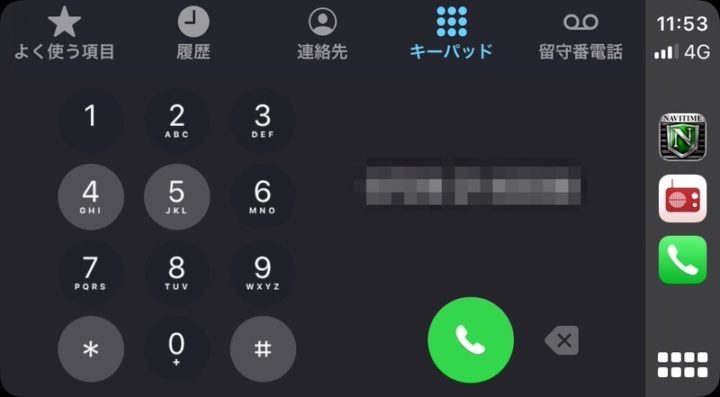
このようにダイヤルボタンからの発信や、留守番電話も聞くことができます。
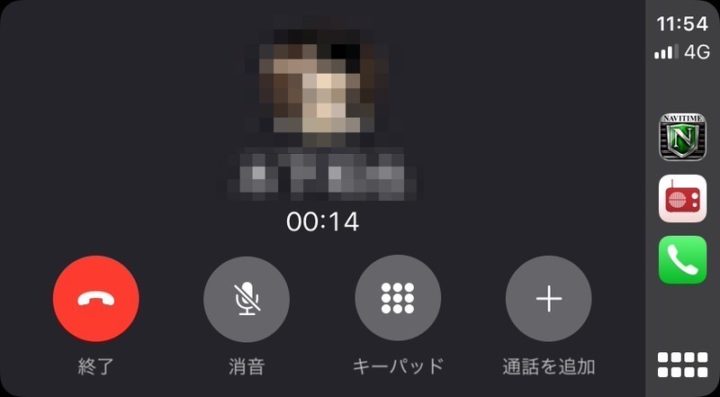
通話中はこのような画面に。

電話に出る・電話を切るといったコントロールは車載ボタンで操作可能です。だいたいの場合ハンドル付近に設置されているはずです。
マツダコネクトをディスるわけではないのですが、操作全般において「使いにくいな」と感じることが多いんですよね。CarPlayではiPhoneライクに操作できるので、iPhoneユーザーであれば初見でもかんたんに操作できてしまいます。
- Siriに話しかけて電話発信
- 電話アプリの「連絡先」や「履歴」から発信できる
- iPhoneライクにかんたんに操作できる
3. ナビアプリを使用する
CarPlayで使用できる主なナビアプリは「マップ」アプリ、「Google Map」「Yahoo!カーナビ」、そして有料ではありますが「カーナビタイム」もCarPlayに対応しています。
まず紹介すべきはApple純正のマップアプリでしょうか。
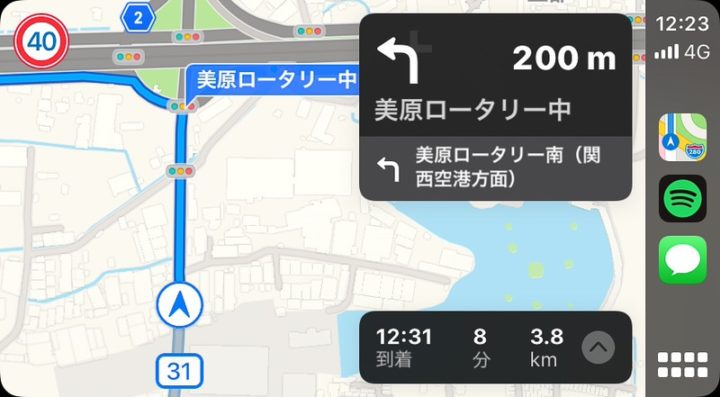
一昔前のことを考えると、随分と賢くなりました。日常で十分使えるレベルです。
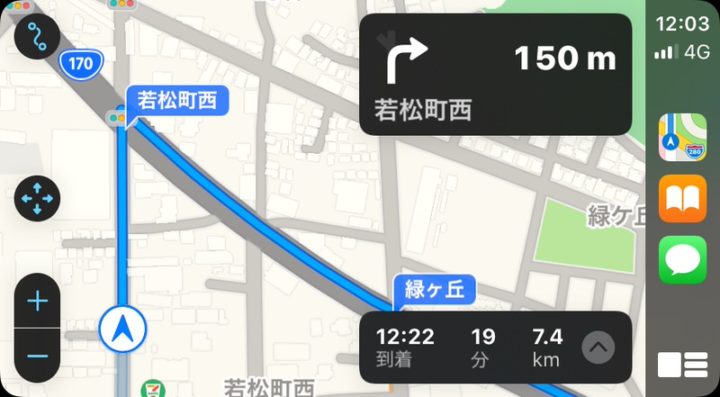
視覚的にも進化しており、非常に見やすいですね。交差点名のアナウンスやレーンナビなど、マップアプリは着実に進化してきています。
と言ってもルート案内の賢さは、CarPlay対応ナビアプリの中でも、僕が愛用する「カーナビタイム」がダントツ。サブスクリプション(月額)制の有料アプリではあるものの、僕が一番信頼を置くカーナビアプリ。
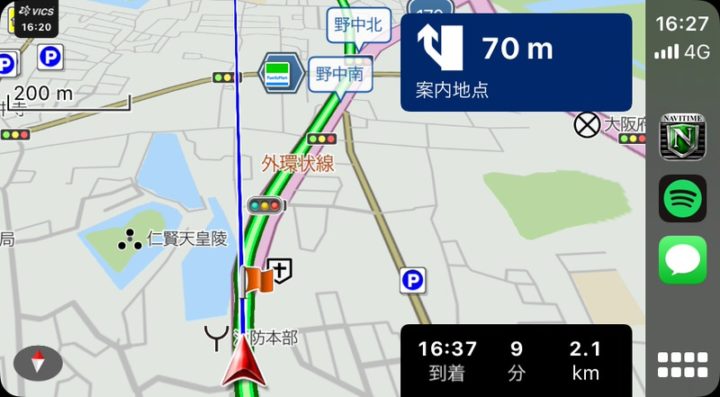
カーナビアプリで一番困るのが、「狭く通りにくい道に連れて行かれる」こと。特にGoogle Mapが酷かったりするのですが、「え、ここを通れって?」とびっくりすることがあります。最短距離で案内してくれるのはいいのですが、やたら狭く走りにくい住宅街に連れて行かれるのはキツイ。
カーナビタイムはそういうことが一切なく、極端に走りにくい道は避け、かつ早く到着できるルートを案内してくれるのです。
音声のアナウンスも「目的地の天気は雨です。」「次のファミリーマートを左方向です。」「景色のいいルートに入ります。」「〇〇m先、左方向です。手前の出口で降りないよう、ご注意ください。」ととにかく親切で分かりやすい。

目的地も探しやすく、使い勝手はなかなかいい感じです。ただカーナビタイムに限らずナビアプリでの目的地設定は、iPhone側のアプリでしてしまう方が楽ですね。そのままiPhone側で案内開始すれば、CarPlay側も連動してその目的地までの案内が開始されます。
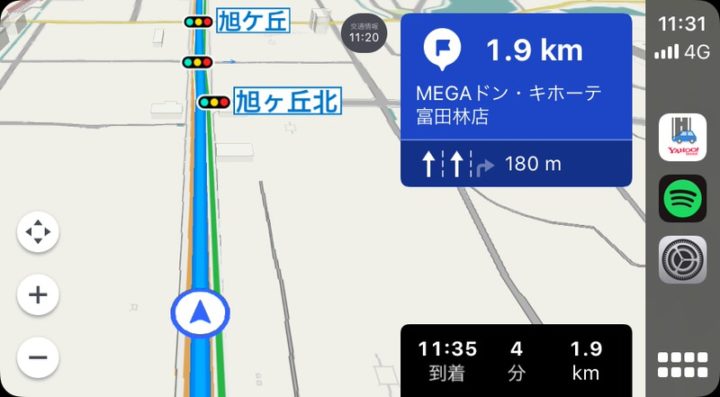
「無料で使えるナビアプリでおすすめは?」と聞かれれば、「Yahoo!カーナビ」がおすすめです。無料とは思えないほど高機能で、ルート案内も実用レベル。音声案内も分かりやすいですね!
車載カーナビがあまり賢くないこともあって、僕はほぼカーナビタイムを使用しています。目的地設定もiPhoneでチャチャっとできちゃうので楽ですし、常に信頼できるルートを表示してくれるので重宝しています。
- 「マップ」「Google Map」「Yahoo!カーナビ」「カーナビタイム」などがCarPlayに対応
- 有料では「カーナビタイム」、無料では「Yahoo!カーナビ」がおすすめ
- iPhone側のアプリで目的地設定、案内を開始すれば、CarPlay側も連動して案内が開始される
4. メッセージを確認する・送信(返信)する
CarPlayの「メッセージ」アプリでは、届いたメッセージの確認、さらにはメッセージの送信ができます。
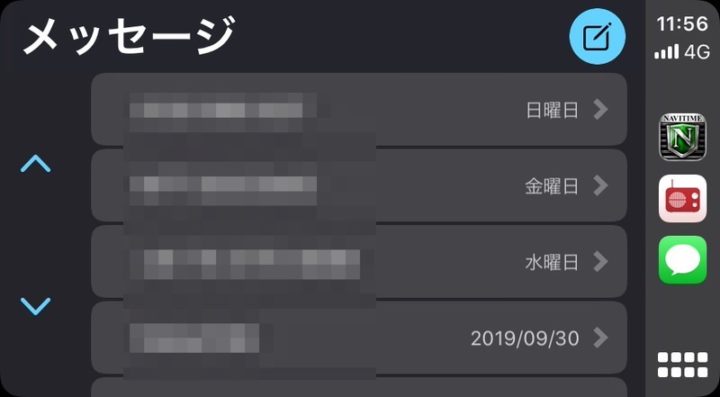
メッセージを選択すると、内容を読み上げてくれ、そのまま返信することも可能。
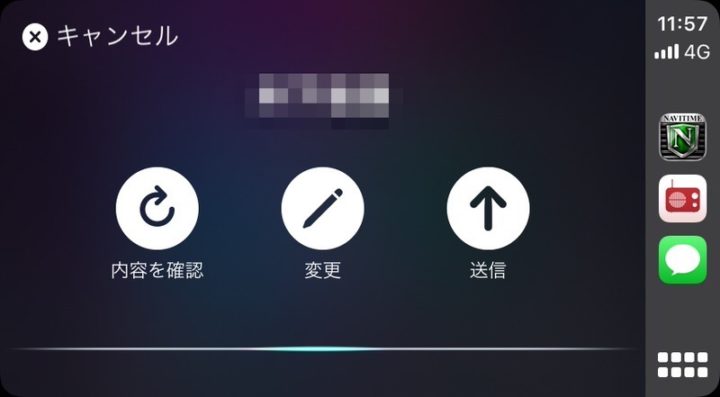
メッセージの送信・返信は音声のみで完結。ハンズフリーで操作可能です。
ただ、ご存知のとおりメッセージアプリで送受信できるはiPhoneユーザー同士が送受信できる「iMassage」もしくは「SMS(ショートメール)」のみです。よく利用する人は活用できますが、そうでない人はあまり活用できる場面はないかもしれませんね。
それでも音声だけでメッセージを確認し送信できるというのは、なかなか未来感があります。活用できそうな人にはぜひチェックして欲しい機能です。
- メッセージアプリに届いた「iMassage」「SMS(ショートメール)」を読み上げてくれる
- 音声のみでメッセージを送信(返信)できる
- LINE等のアプリには非対応
5. 車載の音声ボタンでSiriを起動する
車載の音声ボタンでSiriを起動できる…これがCarPlay最大の便利なところだと思っています。
僕が乗っている車の場合、ハンドルに音声ボタンがあります。

これを押すとSiriが起動。

「〇〇(曲名・アーティスト名)を再生して」
「次の曲」
「自宅までナビ」
「近くのコンビニを探して」
「今日の天気を教えて」
「〇〇に電話をかけて」
「〇〇に”今から帰る”とメッセージ」
このように、iPhoneのSiriと同じ感覚で、様々な操作を音声で行うことができます。
「Siriの使用はiPhoneがあればできるのでは?」と思ったそこのあなた!確かにiPhoneが近くにあれば「Hey Siri」でSiriを起動させ様々な機能にアクセスできます。
しかし、例えば「自宅までナビ」→「ナビアプリが起動」→「車載ナビで案内開始」というシームレスな連携は、CarPlayだからこそできること。Siriを起点にiPhoneとCarPlayが連動するわけです。これが非常に便利。
そして「Siriショートカット」を活用することで、CarPlayがさらに便利になります。上のように、Siriに「自宅までナビ」と話しかけると、Appleのマップアプリが立ち上がり自宅へのナビが開始されます。ただカーナビタイムを使う僕にとっては、マップアプリではなくカーナビアプリで自宅までナビして欲しいんですよね。
そSiriショートカットを使えば、「自宅までナビ」という音声でマップアプリではなくカーナビタイムで、自宅へのナビが開始されるように設定できます。
- 車載の車載ボタンを押してSiriを起動できる
- Siriでは音楽コントロールや電話、メッセージなどCarPlayの機能にアクセスできる
- Siriを起点にiPhoneとCarPlayが連動
- 「Siriショートカット」でさらに便利に
iOS 13のCarPlayで変更された点
CarPlayはiPhoneに搭載されるiOSの機能のひとつという位置付けなのですが、iOS 13のリリースに伴い、CarPlayもパワーアップしています。
- 「CarPlay Dashboard」が追加
- 「カレンダーアプリ」の追加
- ダークモードの追加
- iPhoneのアプリを切り替えてもCarPlayの表示に影響しなくなった
- etc.
これまでCarPlayの使用中にiPhoneのアプリを切り替えると、それと連動しCarPlayのアプリも切り替わってしまっていました。それが表示に影響しなくなったのは、特にありがたい改善ですね。同乗者が音楽アプリで曲を選んでいる間も、ナビの表示を維持できるようになったわけです。
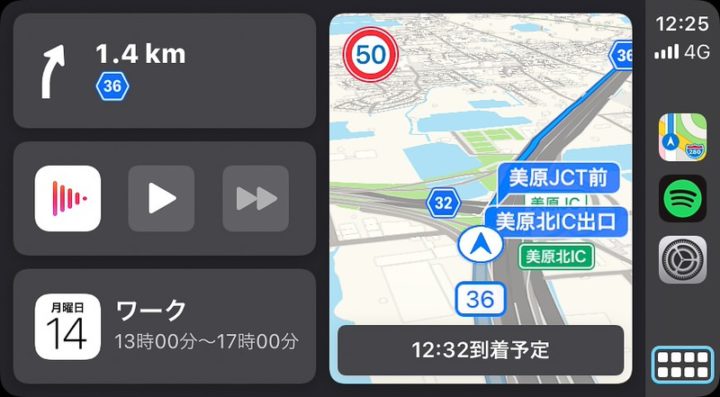
マップ、音楽コントロール、カレンダーなどを一画面に表示できる「CarPlay Dashboard」。これは便利ですね。
CarPlayの大幅アップデートは2014年以来でかなり久しぶりのこと。まだまだ進化するポテンシャルがありそうなので、これからが楽しみですね!
CarPlayは車載カーナビが使えなくなるほど便利だ!
CarPlayの便利さを覚えてからは、車載カーナビをほとんど使うことがなくなりました。CarPlayの便利さはカーナビ以上。
マツダコネクトの使い勝手が悪いだけじゃないの?という話はさておき、ナビ機能をひとつとっても「自分好みのアプリを選べる」という点は大きいですね。使い勝手が気に入らなければ他のものを選べばいいだけ。使えるアプリは限られていはいるものの、それでも選択肢はあります。
あとCarPlayのメリットを感じるのは、iPhoneライクの操作性で戸惑うことがないこと。車載カーナビのメーカー独自の操作性は慣れが必要になることが多くいのですが、CarPlayはiPhoneユーザーならかんたんに操作できます。
Siriを起点として音楽系アプリやナビアプリを操作できるのもCarPlayならではです。ここがCarPlay使う最大の理由になるところでしょう。
CarPlay対応カーナビが必要になる点はハードルになり得ますが、もしあなたが使っているカーナビがCarPlayに対応しているのなら、使わないともったいない!ぜひこの記事を参考に活用してみてください!
















コメント